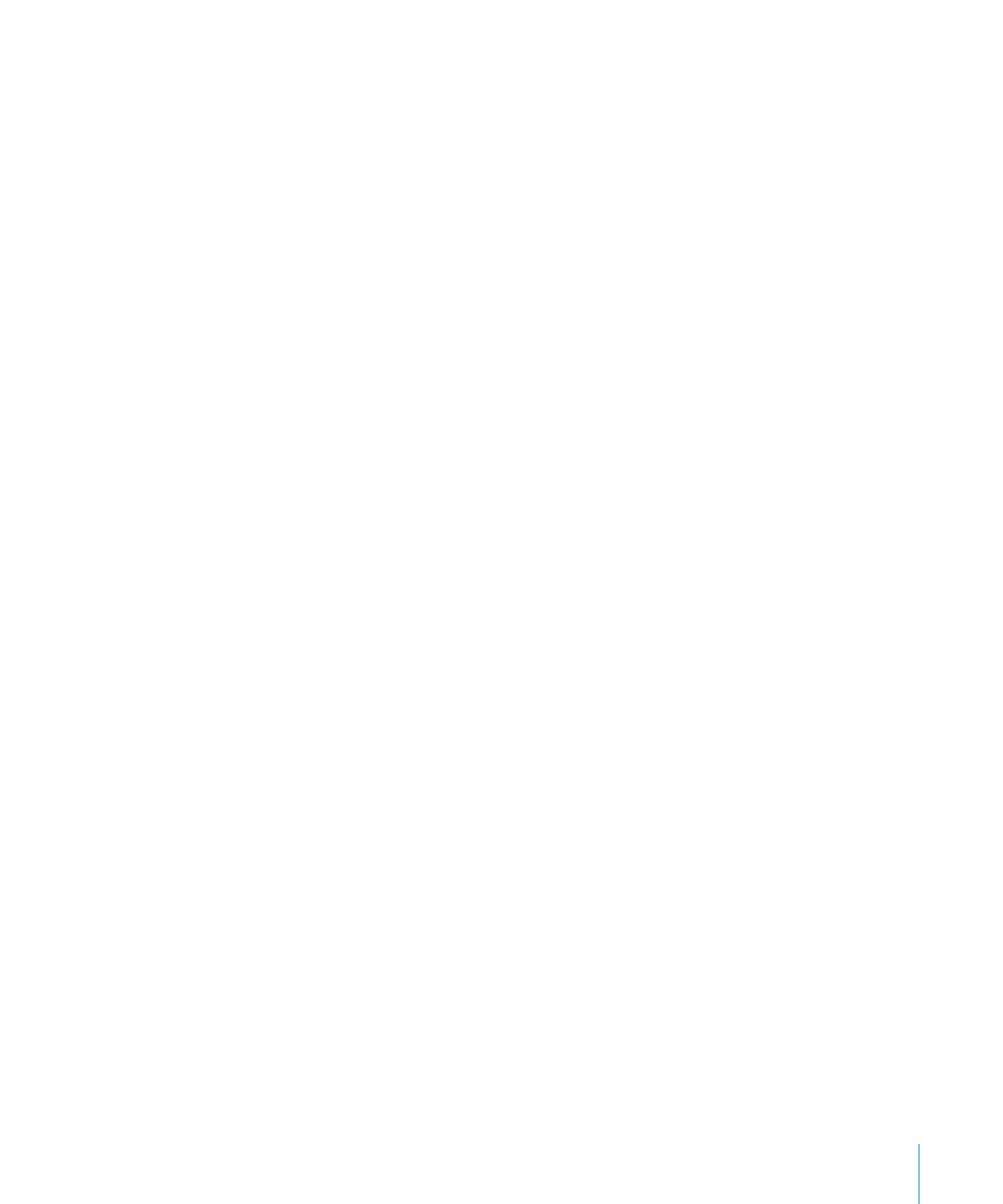
在您的電腦顯示器上檢視簡報
如果您正在向少數觀眾演示,則檢視幻燈片秀的最簡單方式便是在您電腦的顯示
器上直接進行觀看。
若要在一個顯示器上檢視全螢幕簡報:
1
打開 Keynote 文件,並選擇想要開始演示的幻燈片。
2
根據幻燈片秀是否錄製有語音解說,執行以下其一:
如果沒有錄製簡報,請按一下工具列中的“播放”。
Â
若要前進至下一張幻燈片或物件構件,請按滑鼠一下或按下向右鍵或空白鍵。
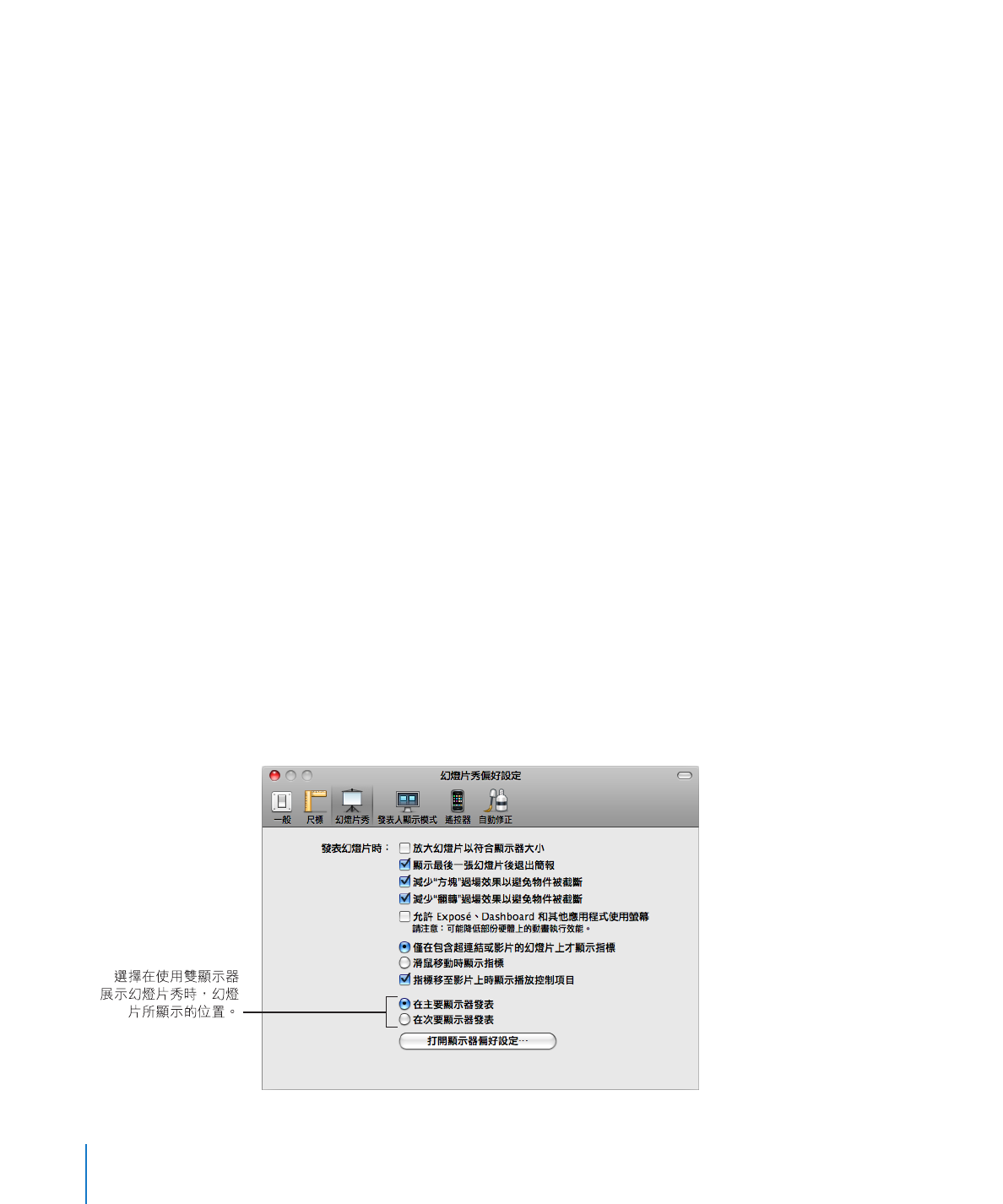
若要結束顯示,請按
Esc 或 Q 鍵。
如果已錄製簡報,請按一下工具列中的“播放”。
Â
若要同時停止顯示和音訊,請按
H 鍵。若要繼續執行,請按一下 Dock 中的
Keynote 圖像。
若要停止播放,請按
Esc 鍵。
如需更多選項的資訊,請參閱第
189 頁「透過鍵盤控制簡報」。